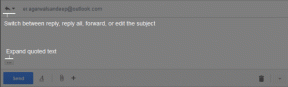Kas ir Wi-Fi kanāli un kā atrast labāko Wi-Fi kanālu
Miscellanea / / May 09, 2023
Mūsdienu digitālajā laikmetā spēcīgs un uzticams bezvadu tīkla savienojums ir nepieciešams. Tomēr, ja vienam Wi-Fi tīklam ir pievienotas vairākas ierīces, tas var izraisīt traucējumus, kā rezultātā samazinās ātrums un savienojumi. Mēs varam pārvarēt šādas problēmas, manuāli atlasot maršrutētāja Wi-Fi kanālu. Šeit ir vienkāršs ceļvedis par to, kā atrast labāko Wi-Fi kanālu netraucētai savienojumam.

Pēc noklusējuma jūsu Wi-Fi maršrutētājs mēģinās atlasīt kanālu, pamatojoties uz tādiem parametriem kā pievienoto ierīču skaits, signāla pārslodze utt. Lai gan maršrutētājs cenšas izvēlēties piemērotu kanālu, tas var nebūt jums piemērots. Bet kas īsti ir šie Wi-Fi kanāli? Vispirms apskatīsim to.
Kas ir Wi-Fi kanāli
Wi-Fi kanāli ir ceļš, pa kuru jūsu ierīces sazinās ar maršrutētāju. Wi-Fi signālam ir plašs joslas platums, taču ne viss tiek izmantots vienlaikus. Signāls ir sadalīts mazākos joslas platumos, kurus atsevišķi sauc par kanāliem.
Ja tas izklausās pārāk tehniski, sapratīsim Wi-Fi kanālu jēdzienu vienkāršāk. Apsveriet savu Wi-Fi signālu kā lielceļu. Tagad mēs zinām, ka šoseja ir sadalīta mazākās joslās, palīdzot transportlīdzekļiem braukt organizēti. Šeit katra josla ir atsevišķs Wi-Fi kanāls, kas darbojas kā fiksēts ceļš, ko maršrutētājs izmanto, lai sazinātos ar jūsu ierīcēm.

Ir jāzina, ka jūsu Wi-Fi maršrutētājs vienlaikus izvēlēsies tikai vienu joslu un pārējās joslas paliks brīvas. Pat ja maršrutētājam ir pievienotas vairākas ierīces, tas joprojām izmantos vienu joslu, lai izveidotu savienojumu ar visām šīm ierīcēm. Šī josla ir tieši tā, kā darbojas Wi-Fi kanāls.
Kad mēs runājam par Wi-Fi kanāliem, parādās cits termins, ko sauc par kanāla platumu. Kanāla platums ir kanālu joslas platums atsevišķā līmenī. Vienkārši izsakoties, kanāla platums ir katra atsevišķa kanāla kopējā datu pārraides jauda. Jo lielāks kanāla platums, jo vairāk datu tas var pārsūtīt vienlaikus.
Tagad, kad mēs zinām, ko nozīmē Wi-Fi kanāls, mums ir jāsaprot arī dažādu Wi-Fi joslu veidi.
Izpratne par atšķirību starp 2,4 GHz, 5 GHz un 6 GHz Wi-Fi joslām
Wi-Fi tiek plaši izmantots divās joslās - 2,4 GHz un 5 GHz spektrā. Skaitļi 2,4 GHz un 5 GHz apzīmē frekvenci, kādā darbojas Wi-Fi signāls. Jo augstāka frekvence, jo lielāks ir Wi-Fi ātrums. Tādējādi 5 GHz Wi-Fi josla ir daudz ātrāka par 2,4 GHz joslu, jo tai ir lielāks joslas platums.
Mums ir arī jaunizveidota Wi-Fi josla ar 6 GHz frekvenci, kas ir ātrāka par abām 2,4 GHz un 5 GHz Wi-Fi joslām. Tomēr šī jaunā Wi-Fi josla joprojām nav tik plaši izplatīta kā 2,4 GHz un 5 GHz. Tātad, pat ja jūsu tālrunis vai klēpjdators atbalsta 6 GHz Wi-Fi, jums joprojām ir nepieciešams īpašs 6 GHz Wi-Fi maršrutētājs, lai to izmantotu josla.

Biežuma palielināšana nodrošina lielāku ātrumu, taču tam ir arī negatīvie aspekti. Saskaņā ar radiosignālu fundamentālo zinātni, palielinot signāla frekvenci, tiek samazināts signāla diapazons un iespiešanās jauda. Tāpēc 6 GHz Wi-Fi joslai ir mazākais diapazons, un 5 GHz joslai ir mazāks diapazons, salīdzinot ar 2,4 GHz joslu.
2,4 GHz, 5 GHz un 6 GHz joslu ātruma un kanālu salīdzinājums
| Wi-FI josla | Kanālu skaits | Reālās pasaules maksimālais ātrums |
| 2,4 GHz | 11 | 450 Mbps |
| 5 GHz | 25 | 1300 Mbps |
| 6 GHz | 59 | 2400 Mbps |
2,4 GHz joslas Wi-Fi nodrošinās jums vislabāko diapazonu un maksimālo ātrumu līdz 450 Mbps. Savukārt 5 GHz Wi-Fi joslai būs nedaudz mazāks diapazons, taču tā piedāvā lielāku ātrumu līdz 1300 Mbps. Lai gan 6 GHz Wi-Fi joslai ir vismazākais diapazons, salīdzinot ar tās kolēģiem, tā nodrošinās jums lielāko joslas platumu 2400 Mbps.
2,4 GHz Wi-Fi josla ir sadalīta 11 kanālos, un 5 GHz joslā ir 25 kanāli. 6 GHz Wi-Fi josla piedāvā 59 dažādus kanālus, kas ir augstākais starp trim. Ņemiet vērā, ka maršrutētājs var neatbalstīt visus kanālus atkarībā no maršrutētāja modeļa. Noteiktu Wi-Fi kanālu pieejamība ir atkarīga arī no jūsu reģiona.

Piemēram, 2,4 GHz Wi-Fi joslā ir tikai 11 kanāli Ziemeļamerikā. Tomēr Āzijā un Eiropā jums ir pieejami 13 kanāli 2,4 GHz Wi-Fi joslā. Tādējādi Wi-Fi kanālu pieejamība ir atkarīga no diviem faktoriem – maršrutētāja modeļa un jūsu reģiona noteikumiem.
Tā kā mēs šobrīd zinām Wi-Fi kanālu un Wi-Fi joslu pamatus, ir pienācis laiks sākt atrast sev labāko Wi-Fi kanālu.
Maršrutētāja labākā Wi-Fi kanāla izvēle
Izvēloties pareizo Wi-Fi kanālu, varat ievērojami uzlabot Wi-Fi ātrumu un savienojamību. Process ir vienkāršs, un jūs varat pabeigt šo procesu mazāk nekā 5 minūtēs. Lūk, kā savam maršrutētājam varat atrast labāko Wi-Fi kanālu.
1. Nosakiet savu Wi-Fi lietojumu
Pirms sākat konfigurēt Wi-Fi kanālus, ir svarīgi zināt savu ikdienas parasto Wi-Fi lietojumu. Ir jāzina aktīvi pievienoto ierīču skaits un jāsaprot atsevišķu sīkrīku joslas platuma prasība.
Piemēram, pieņemsim, ka jūsu maršrutētājs vienlaikus ir savienots ar dažiem viedtālruņiem, televizoru, klēpjdatoru un IOT viedierīcēm. Ne visām ierīcēm ir vienādas joslas platuma prasības. Ja jums ir divu joslu maršrutētājs, vienkārša ierīču nodalīšana starp 2,4 GHz un 5 GHz joslām var atrisināt jūsu tīkla pārslodzes problēmu.

Šādā gadījumā ierīcēm, kurām nepieciešama liela joslas platuma prasības, piemēram, televizoram un tālrunim, ir jābūt 5 GHz joslā. Tā kā ierīces ar mazāku joslas platuma prasību, piemēram, jūsu IOT viedierīces, var saglabāt 2,4 GHz joslā. Tādā veidā būs mazāk ierīču, kas konkurēs par signālu, tādējādi uzlabojot veiktspēju.
Ja esat sakārtojis ierīces dažādās joslās un joprojām saskaras ar tīkla savienojuma problēmām, jums manuāli jāizvēlas maršrutētājam labākais Wi-Fi kanāls.
2. Izmantojiet Wi-Fi kanālu skeneri
Viens no galvenajiem sliktas Wi-Fi veiktspējas iemesliem ir citu tuvumā esošo Wi-Fi signālu traucējumi. Tas var būt saistīts ar jūsu kaimiņu Wi-Fi, tālruņa tīklāju, diapazona paplašinātāju jūsu istabā un tā tālāk. Tāpēc ir svarīgi izmantot Wi-Fi kanālu, kas ir brīvs un ko neizmanto citas tuvumā esošās ierīces.
Labāko brīvo Wi-Fi kanālu varat atrast, izmantojot Wi-Fi kanālu analizatorus. Tālāk ir norādīts, kā to izdarīt savā Windows datorā vai Android tālrunī.
Kā atrast labāko Wi-Fi kanālu operētājsistēmā Windows
Lai atrastu labāko Wi-Fi kanālu savā Windows datorā, mums ir jālejupielādē Wi-Fi Analyzer lietotne no Microsoft App Store. Tas ir pieejams bez maksas. Pēc instalēšanas veiciet tālāk norādītās darbības.
Lejupielādējiet Wi-Fi Analyzer operētājsistēmai Windows
1. darbība: Atveriet Wi-Fi Analyzer savā Windows datorā. Noklikšķiniet uz opcijas Analizēt.

2. darbība: Wi-Fi Analyzer ekrāna apakšdaļā ieteiks labāko kanālu, pamatojoties uz tuvējo tīkla sastrēgumiem. Pierakstiet kanāla numuru.

3. darbība: Varat pārslēgties starp 2.GHz un 5GHz joslām, noklikšķinot uz šīs opcijas, lai atrastu labāko kanālu kādā no joslām.

Kā atrast labāko Wi-Fi kanālu operētājsistēmā Android
Mēs varam arī atrast labāko Wi-Fi kanālu jebkurā Android tālrunī. Šim nolūkam mēs izmantosim bezmaksas lietotni Wi-FI Analyzer (atvērtā koda).
1. darbība: Lejupielādējiet un instalējiet WiFi Analyzer (atvērtā koda) no Google Play veikala.
Lejupielādēt WiFi Analyzer

2. darbība: Pieskarieties opcijai Kanāla vērtējums.

3. darbība: Lietotne parādīs visu jūsu tuvumā esošo Wi-Fi kanālu vērtējumu.

4. darbība: Pamatojoties uz tīkla pārslodzi, lietotne ekrāna augšdaļā ieteiks labākos pieejamos Wi-Fi kanālus. Atzīmējiet tos.

5. darbība: Varat meklēt labākos pieejamos Wi-Fi kanālus attiecīgi 2,4 GHz un 5 GHz, augšējā labajā stūrī pieskaroties 2,4 GHz ikonai.

3. Optimāla bezvadu kanālu iestatīšana
Ja jums ir vairāki kanāli, no kuriem izvēlēties, vienmēr izvēlieties kanālu ar lielāku numuru. Tas ir tāpēc, ka diapazona atšķirība starp diviem Wi-Fi kanāliem ir niecīga, bet kanāls ar augstāku frekvenci nodrošina lielāku joslas platumu.
Atcerieties, ka akla Wi-Fi kanāla izvēle ar augstāko frekvenci nav pareizais veids, kā izvēlēties kanālu. Lai nodrošinātu vislabāko maršrutētāja bezvadu veiktspēju, ir ārkārtīgi nepieciešams noskaidrot, kurš kanāls jūsu reģionā ir brīvs un nepārklājas ar tuvumā esošajiem kanāliem.
Kā mainīt Wi-Fi kanālu maršrutētājā
Maršrutētāja Wi-Fi kanāla maiņas process ir līdzīgs lielākajai daļai mūsdienu maršrutētāju. Tomēr maršrutētāja pārvaldības sistēmas lietotāja interfeiss var atšķirties atkarībā no ražotāja. Lai veiktu šo darbību, ieteicams skatīt konkrētā maršrutētāja lietotāja rokasgrāmatu.
Mēs esam parādījuši šo rokasgrāmatu TP-Link maršrutētājā.
1. darbība: Atveriet sava Wi-Fi maršrutētāja administratora lapu, izmantojot jebkuru jūsu izvēlētu tīmekļa pārlūkprogrammu.

2. darbība: Meklējiet bezvadu iestatījumus.

3. darbība: Ja jūsu maršrutētājs ir divjoslu, atlasiet joslu, kurā vēlaties konfigurēt kanālu.

4. darbība: Nolaižamajā izvēlnē atlasiet atbilstošo kanālu.

5. darbība: Noklikšķiniet uz Saglabāt un restartējiet maršrutētāju.
Piezīme: Ja vēlaties konfigurēt arī kanāla platumu, iesakām izmantot 20MHz kanāla platumu. 2.4GHz Wi-Fi josla, 40MHz kanāla platums 5GHz un 80MHz kanāla platums 6GHz Wi-Fi joslai. Šie iestatījumi nodrošinās vislabāko veiktspēju un saderību.

FAQ par to, kā atrast labāko Wi-Fi kanālu
Ja visi Wi-Fi kanāli jūsu reģionā ir aizņemti, jums vajadzētu izvēlēties kanālu ar vismazāko izmantošanu. Tas palīdzēs uzturēt ierīces savienotas ar maršrutētāju ar vismazākajiem traucējumiem.
Teorētiski Wi-Fi kanāls ar vislielāko skaitu (kas atbilst kanālam ar augstāko frekvenci) vienmēr ir ātrākais kanāls. Bet ir svarīgi izvēlēties augstākās frekvences kanālu no vismazāk pārpildīto kanālu saraksta, lai nodrošinātu vislabāko veiktspēju.
Jūsu faktiskais interneta ātrums vienmēr būs atkarīgs no jūsu interneta pakalpojumu sniedzēja. Tomēr, ja izvēlēsities sev optimālo Wi-Fi kanālu, tas nodrošinās vislabāko iespējamo interneta ātrumu no maršrutētāja.
Vienmēr pārliecinieties, vai jūsu ierīces atbalsta jūsu izvēlēto Wi-Fi kanālu. Ja jūsu ierīce neatbalsta atlasīto Wi-Fi kanālu, tā neveidos savienojumu ar Wi-Fi tīklu. Vienkāršs šīs problēmas risinājums ir iestatīt maršrutētāja Wi-Fi kanāla iestatījumu uz automātisko režīmu un pierakstīt kanāla numuru, ar kuru tiek izveidots savienojums.
Iegūstiet labāko interneta ātrumu
Labākā Wi-Fi kanāla izmantošana maršrutētājā var būtiski mainīt jūsu interneta pārlūkošanas pieredzi. Tas var uzlabot jūsu Wi-Fi ātrumu un stabilitāti. Ja vēlaties iegādāties jaunu maršrutētāju, skatiet mūsu ceļvedi pērkot Wi-Fi maršrutētāju ja esat apmulsis.